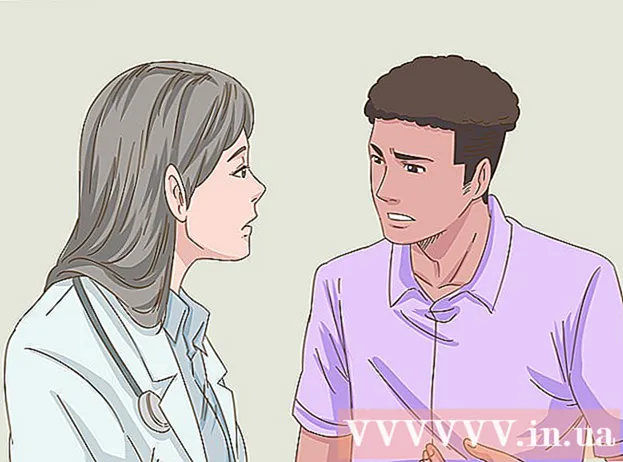Forfatter:
John Stephens
Opprettelsesdato:
26 Januar 2021
Oppdater Dato:
1 Juli 2024

Innhold
Denne wikiHow lærer deg hvordan du fjerner en chatgruppe fra listen over Messenger-samtaler på iOS-, Android- eller Messenger-nettversjoner.
Fremgangsmåte
Metode 1 av 3: På en iPhone eller iPad
Åpne Messenger-appen på iPhone eller iPad. Messenger-appen har et ikon av en dialogboble med lyn inni.
- Hvis Messenger ikke logger på enheten din automatisk, må du oppgi e-postadressen, telefonnummeret og passordet ditt.

Klikk på det lille husformede Hjem-ikonet nederst til venstre på skjermen.- Hvis Messenger åpner en samtale, trykker du på tilbakeknappen for å gå tilbake til startskjermen.
Klikk på kortet Grupper (Gruppe). Denne knappen er plassert under søkefeltet (Søk) øverst til høyre på skjermen. En liste over alle gruppesamtaler vises.

Trykk på gruppen du vil slette. Samtalen åpnes i fullskjermmodus.
Trykk på gruppenavnet øverst i samtalen. "Gruppesiden" åpnes.

Rull ned og trykk på gruppemedlemmet. "Gruppesiden" viser alle medlemmene i denne chatgruppen. Trykk på et medlem for å se alternativene for denne kontakten.
Klikk Fjern fra gruppe (Fjern fra gruppen). Dette alternativet vises i rødt og nederst på skjermen. Du må bekrefte handlingen i popup-vinduet.
Klikk Ta vekk (Slett) for å bekrefte. Dette medlemmet vil bli fjernet fra chat-gruppen.
Slett alle gjenværende medlemmer av gruppen. Hvis du vil slette en samtale, må du være den eneste personen som er igjen i gruppen.
- Hvis du forlater gruppen uten å fjerne alle medlemmene, fortsetter samtalen uten deg.
Klikk Forlat gruppe (Forlater gruppen). Dette alternativet som vises i rødt, er nederst på siden "Gruppe". Du må bekrefte handlingen i popup-vinduet.
Klikk Permisjon (Gå) for å bekrefte. Chat-gruppen fjernes automatisk fra samtalelisten.
- Samtalehistorikken er fortsatt lagret i mappen Arkiverte tråder. Du kan få tilgang til og slette arkiverte chatter på Messenger-nettversjonen.
Metode 2 av 3: På Android
Åpne Messenger-appen på Android-enheten din. Messenger har et hvitt lynikon på dialogboblen og er i Apps-listen.
- Hvis Messenger ikke logger på enheten din automatisk, må du oppgi e-postadressen, telefonnummeret og passordet ditt.
Klikk på det lille husformede Hjem-ikonet i nedre venstre hjørne av skjermen.
- Hvis Messenger åpner en samtale, trykker du på tilbakeknappen for å gå tilbake til startskjermen.
Klikk på kortet Grupper. Denne knappen er plassert under søkefeltet øverst til høyre på skjermen. En rutenettliste over alle gruppesamtaler vises.
Trykk på gruppen du vil slette. Samtalen åpnes i fullskjermmodus.
Klikk på informasjonsikonet. Dette alternativet er formet som "Jeg"(forkortelse for info) ligger i sirkelen i øvre høyre hjørne av samtalen. Siden" Gruppedetaljer "vises.
Klikk på de tre punktene langs ikonet ved siden av gruppemedlemmets navn. En rullegardinmeny åpnes.
Klikk Fjern fra gruppen i rullegardinmenyen. Denne kontakten vil bli fjernet fra chat-gruppen.
Slett alle gjenværende medlemmer av gruppen. Hvis du vil slette en samtale, må du være den eneste personen som er igjen i gruppen.
- Hvis du forlater gruppen uten å fjerne alle medlemmene, fortsetter samtalen uten deg.
Klikk på ikonet med tre prikker øverst til høyre på siden "Gruppedetaljer". Menyen med gruppealternativer vil komme ned.
Klikk Forlat gruppe i rullegardinmenyen. Chat-gruppen fjernes automatisk fra samtalelisten.
- Samtalehistorikken er fortsatt lagret i mappen Arkiverte tråder. Du kan få tilgang til og slette arkiverte chatter på Messenger-nettversjonen.
Metode 3 av 3: Av Messenger-nettstedet
Åpne Messenger-appen i datamaskinens nettleser. Skriv www.messenger.com i adressefeltet i nettleseren din, og klikk deretter ↵ Gå inn på tastaturet.
- Hvis Messenger ikke logger på automatisk på enheten din, må du oppgi e-postadressen, telefonnummeret og passordet ditt.
Klikk gruppen du vil slette i venstre rute. En liste over alle grupper og individuelle samtaler vises på venstre side av nettleservinduet. Finn og klikk gruppen du vil slette.
- Du kan også bruke baren Søk i Messenger øverst til venstre for å finne ut om du husker gruppenavnet, medlemsnavnet eller innholdet i samtalen.
Klikk på info-ikonet. Dette alternativet er formet som "Jeg"Ligger i sirkelen i øvre høyre hjørne av gruppechatten. Gruppedetaljene åpnes på høyre side av skjermen.
Klikk på trepunktsikonet ved siden av gruppemedlemmets navn. Denne knappen vises ved siden av medlemmet når du holder markøren over navnet deres. En rullegardinmeny åpnes.
Klikk Fjern fra gruppen i rullegardinmenyen. Du må bekrefte handlingen i popup-vinduet.
Klikk Ta vekk Å bekrefte. Denne røde knappen er nederst til høyre i popup-vinduet. Denne kontakten vil bli fjernet fra chat-gruppen.
Slett alle gjenværende medlemmer av gruppen. Hvis du vil slette en samtale, må du være den eneste personen som er igjen i gruppen.
- Hvis du forlater gruppen uten å fjerne alle medlemmene, fortsetter samtalen uten deg.
Klikk på tannhjulikonet i høyre rute. Dette alternativet er under info-knappen øverst til høyre på skjermen. Menyen med gruppealternativer vil komme ned.
Klikk Slett (Slett) i rullegardinmenyen. Du må bekrefte handlingen i popup-vinduet.
Klikk Slett Å bekrefte. Denne røde knappen er nederst til høyre i popup-vinduet. Chat-gruppen vil forsvinne fra chattelisten, og samtaleloggen slettes også permanent. annonse
Advarsel
- Du må være administrator for å fjerne andre medlemmer fra gruppen. Du kan fortsatt fjerne en gruppe fra chattelisten ved å forlate gruppen uten å invitere noen, men chatten til resten av medlemmene vil fortsette.